మీరు మీ PowerPoint ప్రెజెంటేషన్లో వీడియోని చొప్పించడానికి ప్రయత్నిస్తుంటే మరియు 'PowerPoint ఎంచుకున్న ఫైల్ నుండి వీడియోను చొప్పించలేదు' అని మీకు ఎర్రర్ వచ్చినట్లయితే, నిరాశ చెందకండి. సులభమైన పరిష్కారం ఉంది. ముందుగా, వీడియో ఫైల్ అనుకూలమైన ఆకృతిలో ఉందో లేదో తనిఖీ చేయండి. PowerPoint వీడియోలను .avi, .mp4, .mov మరియు .wmv ఫార్మాట్లలో చొప్పించగలదు. మీ వీడియో వేరే ఫార్మాట్లో ఉన్నట్లయితే, మీరు దానిని ఆ ఫార్మాట్లలో ఒకదానికి మార్చాలి. వీడియో ఫైల్ అనుకూల ఆకృతిలో ఉందని మీరు ధృవీకరించిన తర్వాత, వీడియోను మళ్లీ చొప్పించడానికి ప్రయత్నించండి. మీరు ఇప్పటికీ అదే ఎర్రర్ను పొందుతున్నట్లయితే, PowerPointని పునఃప్రారంభించి ప్రయత్నించండి. కొన్నిసార్లు పవర్పాయింట్కి కొత్త ప్రారంభం కావాలి. మీరు ఆ విషయాలన్నింటినీ ప్రయత్నించి, మీరు ఇప్పటికీ ఎర్రర్ను పొందుతున్నట్లయితే, మీరు ప్రయత్నించగలిగే మరో విషయం ఉంది. పవర్పాయింట్ని మూసివేసి, ఆపై రిజిస్ట్రీ ఎడిటర్ను తెరవండి. కింది కీని కనుగొనండి: HKEY_CURRENT_USERSoftwareMicrosoftOffice16.0PowerPointOptions DisableMediaInsertRetry పేరుతో కొత్త DWORD విలువను సృష్టించండి మరియు విలువను 1కి సెట్ చేయండి. PowerPointని పునఃప్రారంభించి, వీడియోను మళ్లీ చొప్పించడానికి ప్రయత్నించండి. ఇది సమస్యను పరిష్కరించాలి.
చాలా మంది Microsoft PowerPoint వినియోగదారులు ప్రెజెంటేషన్ స్లయిడ్లలో వీడియోలను పొందుపరచడానికి అనుమతించడం లేదని నివేదించారు. అవి పొందుతూనే ఉంటాయి PowerPoint ఎంచుకున్న ఫైల్ నుండి వీడియోను చొప్పించలేదు ” మరియు వారి ప్రదర్శనకు వీడియో జోడించబడదు. ఈ ఎర్రర్ ట్రిగ్గర్ అయినప్పుడు మీరు పొందే అవకాశం ఉన్న పూర్తి ఎర్రర్ మెసేజ్ ఇక్కడ ఉంది:
PowerPoint ఎంచుకున్న ఫైల్ నుండి వీడియోను చొప్పించలేదు. ఆ మీడియా ఫార్మాట్ కోసం మీరు సరైన 64-బిట్ కోడెక్ని ఇన్స్టాల్ చేశారని నిర్ధారించుకోండి, ఆపై మళ్లీ ప్రయత్నించండి.
కొంతమంది వినియోగదారులు కింది దోష సందేశాన్ని స్వీకరించినట్లు నివేదించారు:
PowerPoint ఎంచుకున్న ఫైల్ నుండి వీడియోను చొప్పించలేదు. మార్గం మరియు ఫైల్ ఫార్మాట్ సరైనవని నిర్ధారించుకోండి మరియు Apple QuickTime Player యొక్క తాజా వెర్షన్ను ఇన్స్టాల్ చేయడానికి ప్రయత్నించండి, PowerPointని పునఃప్రారంభించి, మళ్లీ ప్రయత్నించండి.
ల్యాప్టాప్ కీబోర్డ్ కోసం యుఎస్బి లైట్

నేను పవర్పాయింట్ ప్రెజెంటేషన్లో వీడియోను ఎందుకు చొప్పించలేను?
మీరు వివిధ కారణాల వల్ల పవర్పాయింట్ ప్రెజెంటేషన్లో వీడియోను చొప్పించలేకపోవచ్చు. ప్రధాన కారణాలలో ఒకటి మద్దతు లేని ఫైల్ ఫార్మాట్. మీ వీడియో ఫైల్ ఫార్మాట్కు Powerpoint మద్దతు ఇవ్వకపోతే, మీరు పై ఎర్రర్ను ఎదుర్కొంటారు. Microsoft Powerpoint మీరు మీ ప్రెజెంటేషన్లలో జోడించగల లేదా ప్లే చేయగల వీడియో ఫార్మాట్ల సమితికి మద్దతు ఇస్తుంది. కాబట్టి, కొనసాగే ముందు ఫైల్ ఆకృతిని తనిఖీ చేయండి. మీరు మీ వీడియోను WMV ఆకృతికి మార్చాలని మరియు దానిని మీ ప్రదర్శనకు జోడించాలని సిఫార్సు చేయబడింది.
అలాగే, వీడియో ట్రాక్ ఉనికిలో లేకుంటే లేదా సవరించబడినట్లయితే ఈ లోపం సంభవించవచ్చు. ఈ లోపానికి మరొక సాధారణ కారణం ఏమిటంటే, మీ PC అవసరమైన వీడియో కోడెక్ను కోల్పోవడం. అలా కాకుండా, మీడియా అనుకూలత సమస్యలు, పాత లేదా తప్పుగా ఉన్న వీడియో కంట్రోలర్ డ్రైవర్లు మరియు పవర్పాయింట్ అప్లికేషన్లో అవినీతితో సహా ఈ ఎర్రర్కు ఇతర కారణాలు ఉండవచ్చు.
ఇప్పుడు, ఏమైనప్పటికీ, మీరు పవర్పాయింట్లో 'పవర్పాయింట్ ఎంచుకున్న ఫైల్ నుండి వీడియోను చొప్పించలేదు' ఎర్రర్ను పొందుతూ ఉంటే, మేము మీకు సహాయం చేస్తాము. ఈ దోష సందేశాన్ని పరిష్కరించడానికి మీరు అనుసరించాల్సిన అన్ని పరిష్కారాలను ఈ గైడ్ చర్చిస్తుంది. కాబట్టి దాన్ని తనిఖీ చేద్దాం!
PowerPoint ఎంచుకున్న ఫైల్ నుండి వీడియోను చొప్పించలేదు
మీరు ఎదుర్కొన్నట్లయితే ' PowerPoint ఎంచుకున్న ఫైల్ నుండి వీడియోను చొప్పించలేదు ” పవర్పాయింట్ ప్రెజెంటేషన్లో వీడియోను ఇన్సర్ట్ చేయడానికి లేదా ప్లే చేయడానికి ప్రయత్నిస్తున్నప్పుడు, దాన్ని పరిష్కరించడానికి క్రింది పద్ధతులను ఉపయోగించండి:
- మీ వీడియో ఆకృతిని తనిఖీ చేయండి.
- వీడియో ఫైల్కు మార్గాన్ని తనిఖీ చేయండి.
- మీ వీడియో ఫైల్ దెబ్బతినకుండా చూసుకోండి.
- ఆప్టిమైజ్ మీడియా అనుకూలత ఎంపికను ఉపయోగించండి.
- K-Lite కోడెక్ ప్యాక్ లేదా మరొక మూడవ పార్టీ కోడెక్ని ఇన్స్టాల్ చేయండి.
- PowerPointలో Windows Media Player నియంత్రణలను ప్రారంభించండి.
- వీడియో కంట్రోలర్ డ్రైవర్ను నవీకరించండి.
- వీడియోను WMV ఆకృతికి మార్చండి.
- మైక్రోసాఫ్ట్ పవర్ పాయింట్ని రిపేర్ చేయండి.
1] మీ వీడియో ఆకృతిని తనిఖీ చేయండి
మీరు మీ పవర్పాయింట్ ప్రెజెంటేషన్లో చొప్పించడానికి ప్రయత్నిస్తున్న వీడియో ఫార్మాట్ని మీరు తనిఖీ చేయవలసిన మొదటి విషయం. పేర్కొన్న వీడియో ఫైల్ ఫార్మాట్కు మద్దతు ఉండకపోవచ్చు, అందుకే మీరు ఎర్రర్ని పొందుతున్నారు. కాబట్టి, వీడియో ఫార్మాట్ని తనిఖీ చేయండి మరియు పవర్పాయింట్కి మద్దతు ఉందని నిర్ధారించుకోండి.
Microsoft PowerPoint 2013 మరియు తర్వాత PPT స్లయిడ్లలో జోడించబడే మరియు ప్లే చేయగల కొన్ని వీడియో ఫార్మాట్లకు మద్దతు ఇస్తుంది. ఇందులో ఉన్నాయి ASF, AVI, MP4, M4V, MOV, MPG/MPEG, మరియు WMV . పవర్పాయింట్ 2010 యొక్క 32-బిట్ వెర్షన్ మీరు మీ PCలో QuickTime Player ఇన్స్టాల్ చేసి ఉంటే MP4 మరియు MOV వీడియో ఫార్మాట్లను మాత్రమే ప్లే చేయగలదు. అందువల్ల, మీరు మైక్రోసాఫ్ట్ పవర్పాయింట్ యొక్క పాత వెర్షన్ని ఉపయోగిస్తుంటే వాటిని WMV ఫార్మాట్కి మార్చమని సిఫార్సు చేయబడింది.
మీరు మీ ప్రెజెంటేషన్కి జోడిస్తున్న వీడియో ఫైల్ మద్దతు ఉన్న ఆకృతిలో ఉందని మీరు ధృవీకరించిన తర్వాత, మీరు తదుపరి పరిష్కారానికి వెళ్లవచ్చు.
2] వీడియో ఫైల్ మార్గాన్ని తనిఖీ చేయండి
ప్రశ్నలోని వీడియో ఫైల్ పేర్కొన్న ప్రదేశంలో అందుబాటులో లేనందున ఈ లోపం సంభవించవచ్చు. వీడియో ఫైల్కు మార్గం తప్పుగా ఉండవచ్చు లేదా ఫైల్ పేర్కొన్న మార్గం నుండి వేరొక ఫోల్డర్కు తరలించబడి ఉండవచ్చు. అందువల్ల, మీరు అతికించిన వీడియో ఫైల్ యొక్క మార్గం సరైనదని మీరు నిర్ధారించుకోవాలి. ఎక్స్ప్లోరర్ని తెరిచి, వీడియో పేర్కొన్న మార్గంలో ఉందో లేదో తనిఖీ చేయండి. కాకపోతే, వీడియోను దాని సరైన స్థానం నుండి మళ్లీ జోడించి, ఆపై లోపం పరిష్కరించబడిందో లేదో చూడండి.
3] మీ వీడియో ఫైల్ పాడైపోలేదని నిర్ధారించుకోండి
మీరు పవర్పాయింట్లోకి చొప్పించడానికి ప్రయత్నిస్తున్న వీడియో ఫైల్ పాడైపోయి ఉండవచ్చు. కాబట్టి, మీ వీడియో పాడైపోలేదని నిర్ధారించుకోండి. మీరు మీడియా ప్లేయర్, VLC మొదలైన విండోస్లోని కొన్ని ఇతర వీడియో ప్లేయర్లలో వీడియోని తెరవడానికి ప్రయత్నించవచ్చు మరియు అది సరిగ్గా ప్లే అవుతుందో లేదో చూడవచ్చు. లేదంటే, మీ వీడియో ఫైల్ తప్పనిసరిగా ఇన్ఫెక్ట్ అయి ఉండాలి లేదా పాడైపోయి ఉండాలి.
మీ వీడియో ఫైల్ పాడైపోయినట్లయితే, మీరు మీ వీడియోను వివిధ పద్ధతులను ఉపయోగించి పరిష్కరించవచ్చు. మీరు Meteorite, Get My Videos Back, DivXRepair మొదలైన ఉచిత వీడియో రిపేర్ సాఫ్ట్వేర్ను ఉపయోగించవచ్చు. లేదా పాడైన వీడియో ఫైల్ను రిపేర్ చేయడానికి మీరు VLC మీడియా ప్లేయర్ని కూడా ఉపయోగించవచ్చు.
మీ వీడియో ఫైల్ పాడైపోనట్లయితే, 'PowerPoint ఎంచుకున్న ఫైల్ నుండి వీడియోను చొప్పించలేదు' లోపాన్ని పరిష్కరించడానికి తదుపరి పరిష్కారానికి వెళ్లండి.
చూడండి: PowerPoint ఫైల్ను సేవ్ చేయలేకపోవడాన్ని ఎలా పరిష్కరించాలి?
4] ఆప్టిమైజ్ మీడియా అనుకూలత ఎంపికను ఉపయోగించండి.
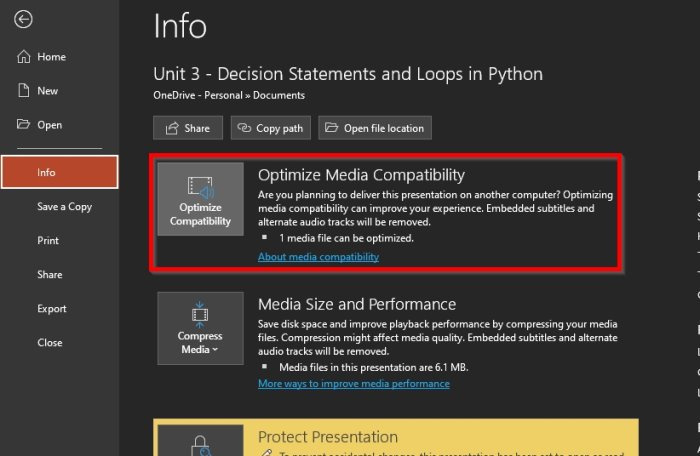
మీరు Microsoft Powerpointలో అందుబాటులో ఉన్న ఆప్టిమైజ్ మీడియా అనుకూలత ఎంపికను కూడా ఉపయోగించవచ్చు. మీ మీడియాతో అనుకూలత సమస్యల వల్ల ఈ లోపం సంభవించినట్లయితే, అది మీ మీడియాను ఆప్టిమైజ్ చేస్తుంది మరియు లోపాన్ని పరిష్కరిస్తుంది. దీన్ని ఎలా చేయాలో ఇక్కడ ఉంది:
- ముందుగా, Microsoft Powerpoint మరియు మీ ప్రదర్శనను తెరవండి.
- ఇప్పుడు వెళ్ళండి ఫైల్ మెను మరియు బటన్ నొక్కండి సమాచారం ఎంపిక.
- తదుపరి మీరు చూస్తారు ఆప్టిమైజేషన్ అనుకూలత ఆప్టిమైజ్ మీడియా కంపాటిబిలిటీ పక్కన ఉన్న బటన్ దానిపై క్లిక్ చేయండి.
- ఆ తర్వాత, మీరు మీ వీడియోలను చొప్పించడానికి ప్రయత్నించవచ్చు మరియు పవర్ పాయింట్ జోడించిన వీడియోలను ఆప్టిమైజ్ చేయడం ప్రారంభిస్తుంది.
లోపం ఇప్పుడు ఆగిపోయిందో లేదో చూడండి. లోపం ఇంకా కొనసాగితే, తదుపరి సాధ్యమైన పరిష్కారాన్ని వర్తింపజేయండి.
5] K-Lite కోడెక్ ప్యాక్ లేదా ఇతర థర్డ్ పార్టీ కోడెక్ని ఇన్స్టాల్ చేయండి.
ఈ లోపం తప్పిపోయిన లేదా పాత వీడియో కోడెక్ల వల్ల బాగా సంభవించవచ్చు. కాబట్టి, మీరు మీ PowerPoint ప్రెజెంటేషన్లలో వీడియోలను జోడించడానికి మరియు ప్లే చేయడానికి అవసరమైన వీడియో కోడెక్ను తప్పనిసరిగా ఇన్స్టాల్ చేయాలి. మీరు ఇన్స్టాల్ చేయగల వివిధ థర్డ్-పార్టీ కోడెక్లు ఇంటర్నెట్లో అందుబాటులో ఉన్నాయి. K-Lite కోడెక్ ప్యాక్ని డౌన్లోడ్ చేసి, ఇన్స్టాల్ చేయమని Microsoft సపోర్ట్ సిఫార్సు చేస్తోంది. ఇక్కడ ఎలా ఉంది.
- ముందుగా, వెబ్ బ్రౌజర్ని తెరిచి free-codecs.comకి వెళ్లండి.
- ఇప్పుడు K-Lite కోడెక్ ప్యాక్స్ పేజీకి వెళ్లి, ప్రామాణిక ప్యాక్ని డౌన్లోడ్ చేయండి.
- ప్యాకేజీని డౌన్లోడ్ చేసిన తర్వాత, దానిపై డబుల్ క్లిక్ చేసి, ఇన్స్టాలేషన్ను ప్రారంభించండి.
- మీరు కోరుకున్నట్లుగా ప్యాకేజీని అనుకూలీకరించవచ్చు లేదా డిఫాల్ట్ సెట్టింగ్లను ఆమోదించవచ్చు.
- ప్యాకేజీని ఇన్స్టాల్ చేసిన తర్వాత, మీ కంప్యూటర్ను పునఃప్రారంభించి, పవర్పాయింట్ని తెరవండి, 'ఎంచుకున్న ఫైల్ నుండి పవర్పాయింట్ వీడియోను ఇన్సర్ట్ చేయలేకపోయింది' లోపం పరిష్కరించబడిందో లేదో తనిఖీ చేయండి.
లోపం అలాగే ఉంటే, మీరు ఉపయోగించడానికి మా వద్ద మరికొన్ని పని పరిష్కారాలు ఉన్నాయి.
చదవండి: ఫైల్ పాడైంది మరియు Word, Excel లేదా PowerPointలో తెరవబడదు. .
6] PowerPointలో Windows Media Player నియంత్రణలను ప్రారంభించండి
మీరు పవర్పాయింట్లో విండోస్ మీడియా ప్లేయర్ నియంత్రణలను సక్రియం చేయడానికి కూడా ప్రయత్నించవచ్చు, ఆపై లోపం పరిష్కరించబడిందో లేదో తనిఖీ చేయండి. దీన్ని చేయడానికి ఇక్కడ దశలు ఉన్నాయి:
- ముందుగా, పవర్పాయింట్ని తెరిచి, ఫైల్ > ఎంపికలను ఎంచుకోండి.
- తదుపరి విండోలో, వెళ్ళండి రిబ్బన్ని అనుకూలీకరించండి ట్యాబ్
- ఇప్పుడు, కింద రిబ్బన్ని అనుకూలీకరించండి విభాగం, టిక్ డెవలపర్ చెక్బాక్స్ మరియు సరి క్లిక్ చేయండి.
- ఆ తర్వాత, మీరు పవర్పాయింట్లోని ప్రధాన టూల్బార్లో 'డెవలపర్' ట్యాబ్ను చూస్తారు; దానిపై క్లిక్ చేయండి.
- ఆపై అధునాతన నియంత్రణల ఎంపికను ఎంచుకుని, విండోస్ మీడియా ప్లేయర్ నియంత్రణలను ప్రారంభించండి.
- చివరగా, వీడియో ఫైల్ను పవర్పాయింట్కి అప్లోడ్ చేయడానికి ప్రయత్నించండి మరియు లోపం పరిష్కరించబడిందో లేదో చూడండి.
7] వీడియో కంట్రోలర్ డ్రైవర్ను నవీకరించండి
మీ కంప్యూటర్లోని వీడియో కంట్రోలర్ డ్రైవర్లు కాలం చెల్లినవి లేదా పాడైపోయినట్లయితే మీరు ఈ లోపాన్ని అందుకోవచ్చు. కాబట్టి, మీరు మీ వీడియో కంట్రోలర్ డ్రైవర్ను మాన్యువల్గా అప్డేట్ చేయడానికి ప్రయత్నించవచ్చు మరియు సమస్య పరిష్కరించబడిందో లేదో చూడవచ్చు. దీన్ని ఎలా చేయాలో ఇక్కడ ఉంది:
- ముందుగా, Win+X సందర్భ మెను నుండి పరికర నిర్వాహికిని తెరవండి.
- ఇప్పుడు క్రిందికి స్క్రోల్ చేయండి మరియు విస్తరించండి సౌండ్, వీడియో మరియు గేమ్ కంట్రోలర్లు వర్గం '.
- ఆపై మీ వీడియో కంట్రోలర్ని ఎంచుకుని, దానిపై కుడి క్లిక్ చేయండి.
- కనిపించే సందర్భ మెనులో, ఎంచుకోండి డ్రైవర్ని నవీకరించండి ఎంపిక.
- Windows డ్రైవర్ను నవీకరించనివ్వండి మరియు ఆ తర్వాత మీ కంప్యూటర్ను పునఃప్రారంభించండి మరియు లోపం పోయిందో లేదో తనిఖీ చేయండి.
చూడండి: PowerPoint ఈ ఫైల్ రకాన్ని తెరవలేదు.
8] వీడియోను WMV ఆకృతికి మార్చండి.
మీరు పవర్పాయింట్ యొక్క పాత వెర్షన్ని ఉపయోగిస్తుంటే, మీ వీడియో ఫైల్లను WMV ఫార్మాట్కి మార్చాలని, ఆపై వాటిని PPT ఫైల్లలో అతికించాలని సిఫార్సు చేయబడింది. మీరు CloudConvert, Zamzar, FreeConvert.com, Convertio మరియు మరెన్నో వంటి WMV ఆకృతికి వీడియోలను మార్చగల అనేక ఉచిత ఆన్లైన్ వీడియో కన్వర్టర్లు ఉన్నాయి. మీరు కూడా ఉపయోగించవచ్చు ఉచిత డెస్క్టాప్ వీడియో కన్వర్టర్ అప్లికేషన్ ఉదాహరణకు, హ్యాండ్బ్రేక్, ఏదైనా వీడియో కన్వర్టర్ మొదలైనవి.
9] Microsoft Powerpoint రిపేర్ చేయండి
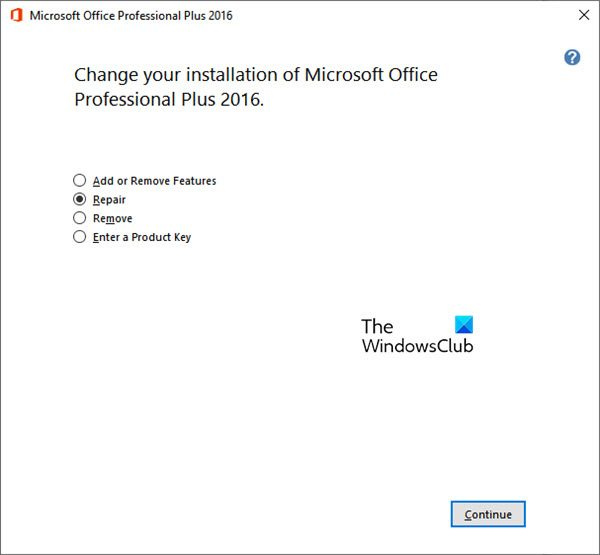
పైన పేర్కొన్న పరిష్కారాలలో ఏదీ మీకు పని చేయకుంటే, మీరు మీ Microsoft Office సూట్ను రిపేర్ చేయాలని మేము సిఫార్సు చేస్తున్నాము. మైక్రోసాఫ్ట్ పవర్పాయింట్లో కొంత అవినీతి ఉండవచ్చు, అందుకే మీరు 'ఎంచుకున్న ఫైల్ నుండి పవర్పాయింట్ వీడియోను చొప్పించలేదు' ఎర్రర్ మెసేజ్ని పొందుతూనే ఉంటారు. అందువల్ల, అప్లికేషన్ను పునరుద్ధరించండి మరియు లోపం పరిష్కరించబడిందో లేదో చూడండి. మైక్రోసాఫ్ట్ పాడైన ఆఫీస్ అప్లికేషన్లను రిపేర్ చేయడాన్ని సులభతరం చేసింది. Officeతో సహా మీ యాప్లను పునరుద్ధరించడానికి మీరు కేవలం సెట్టింగ్ల యాప్ని ఉపయోగించవచ్చు. ఇక్కడ ఎలా ఉంది:
- ముందుగా, సెట్టింగ్ల యాప్ను తెరవడానికి Win + I హాట్కీని నొక్కండి.
- ఇప్పుడు వెళ్ళండి అప్లికేషన్లు > ఇన్స్టాల్ చేసిన అప్లికేషన్లు విభాగం.
- ఆపై మైక్రోసాఫ్ట్ ఆఫీస్ అప్లికేషన్కు క్రిందికి స్క్రోల్ చేయండి మరియు మూడు చుక్కలతో ఉన్న మెను బటన్పై క్లిక్ చేయండి.
- అప్పుడు కనిపించే ఎంపికల నుండి ఎంచుకోండి. మార్చండి ఎంపిక.
- కొత్త విండో తెరవబడుతుంది; ఎంచుకోండి మరమ్మత్తు ఎంపిక మరియు కొనసాగించు క్లిక్ చేయండి.
- విండోస్ ఇప్పుడు మీ ఆఫీస్ అప్లికేషన్లను రిపేర్ చేయడం ప్రారంభిస్తుంది.
- ఆ తర్వాత, మీ కంప్యూటర్ను పునఃప్రారంభించి, ఆపై లోపం పరిష్కరించబడిందో లేదో తనిఖీ చేయడానికి Microsoft Powerpointని తెరవండి.
మీరు పవర్పాయింట్ ఎంచుకున్న ఫైల్ నుండి వీడియోను చొప్పించలేకపోవడం వల్ల లోపం రాదని నేను ఆశిస్తున్నాను.
పవర్పాయింట్లో mp4 వీడియోను ఎలా చొప్పించాలి?
పవర్పాయింట్లో MP4 లేదా ఇతర వీడియో ఫైల్ను ఇన్సర్ట్ చేయడానికి, రిబ్బన్పై ఇన్సర్ట్ ట్యాబ్కి వెళ్లండి. అప్పుడు క్లిక్ చేయండి మాస్ మీడియా ఎంపికను ఆపై ఎంచుకోండి వీడియో ఎంపిక. ఆ తర్వాత క్లిక్ చేయండి నా PCలో వీడియో మరియు మీరు పొందుపరచాలనుకుంటున్న వీడియో ఫైల్ను కనుగొని ఎంచుకోండి. మీరు ఆన్లైన్ మూలం నుండి వీడియో ఫైల్ను కూడా జోడించవచ్చు.
ఇప్పుడు చదవండి: Fix PowerPoint కంటెంట్ సమస్యను ఎదుర్కొంది.















